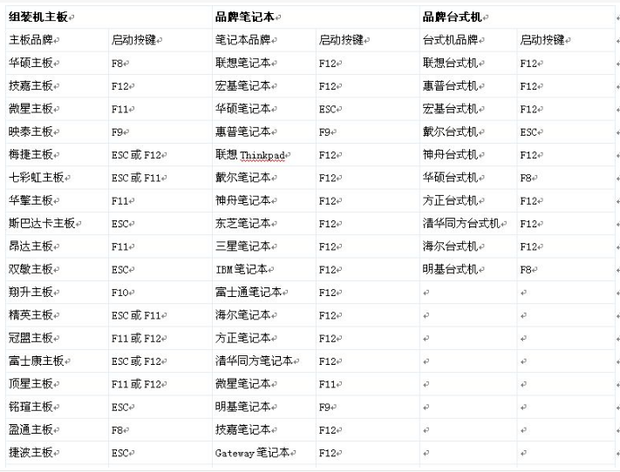win11系统下载及安装教程,U盘安装教程,Windows11官方原版系统下载
前言
1.系统安装会格式化C盘,请安装前备份c盘文件。2.如果知识兔你电脑只有一个分区(未分区),知识兔建议安装前下载DiskGenius分区工具做一个分区,或者在电脑“管理”里分区,或者在安装过程中进行分区。(本文下载链接里工具包中也有DiskGenius软件,你也可以到DiskGenius官网下载)3.如果知识兔你的电脑无法正常启动,知识兔可以在安装过程中进入“PE系统”进行上述的修改。
准备工作
(1)1台可以上网的电脑;(2)1个8G以上的U盘;(3)你的电脑要装有固态硬盘(建议),win系统如果知识兔装在机械硬盘中,平常使用体验很一般,开机和系统运行响应速度不太好。知识兔建议:本文所用系统为微软官方下载的系统,你也可以浏览器搜索微软官方网站到微软官方下载,不要去搞第三方的,也不建议用什么大白菜之类的第三方什么一键安装系统。(有些第三方的可能内置一些流氓软件)
U盘制作
U盘制作:请知识兔点击查看U盘制作教程(我用的是ventoy)
微PE制作请知识兔点击这里
注意:所用U盘会被格式化!请提前保存里面的资料,做好备份。
系统安装
电脑配置
(1)可下载软件,检测是否满足条件https://www.microsoft.com/zh-cn/windows/windows-11#pchealthcheck
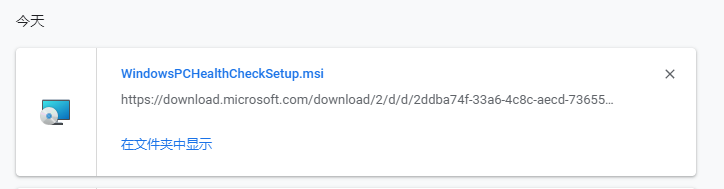
下载完毕,知识兔双击打开,知识兔点击立即检查
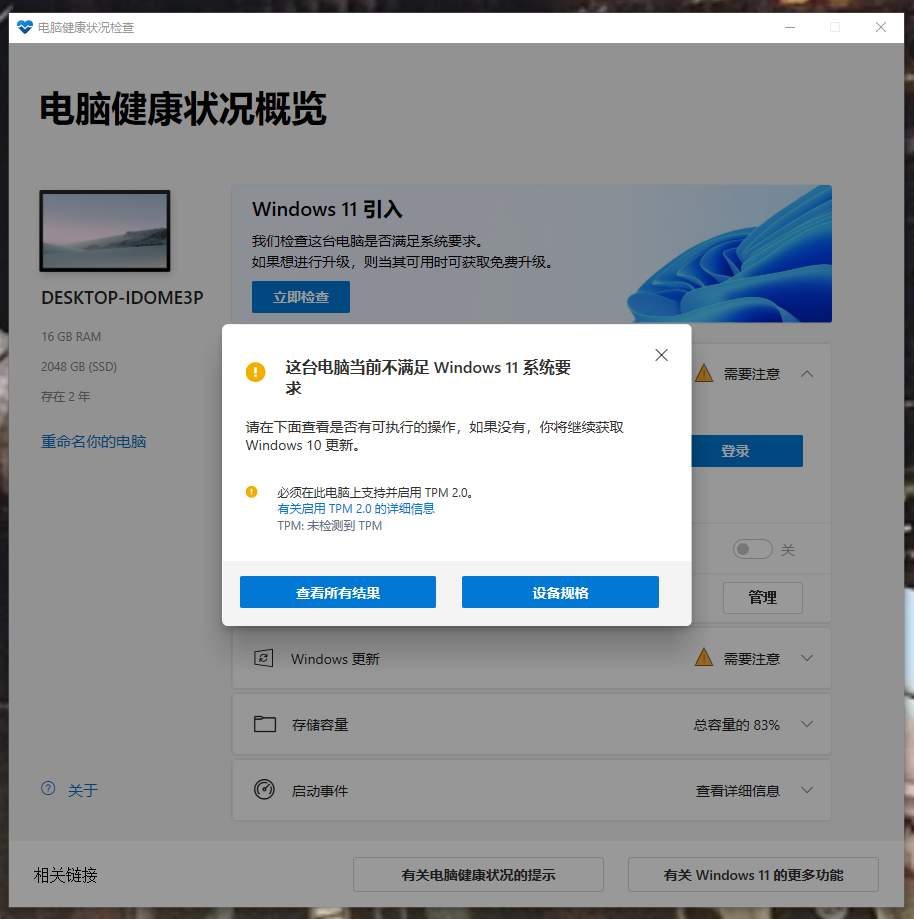
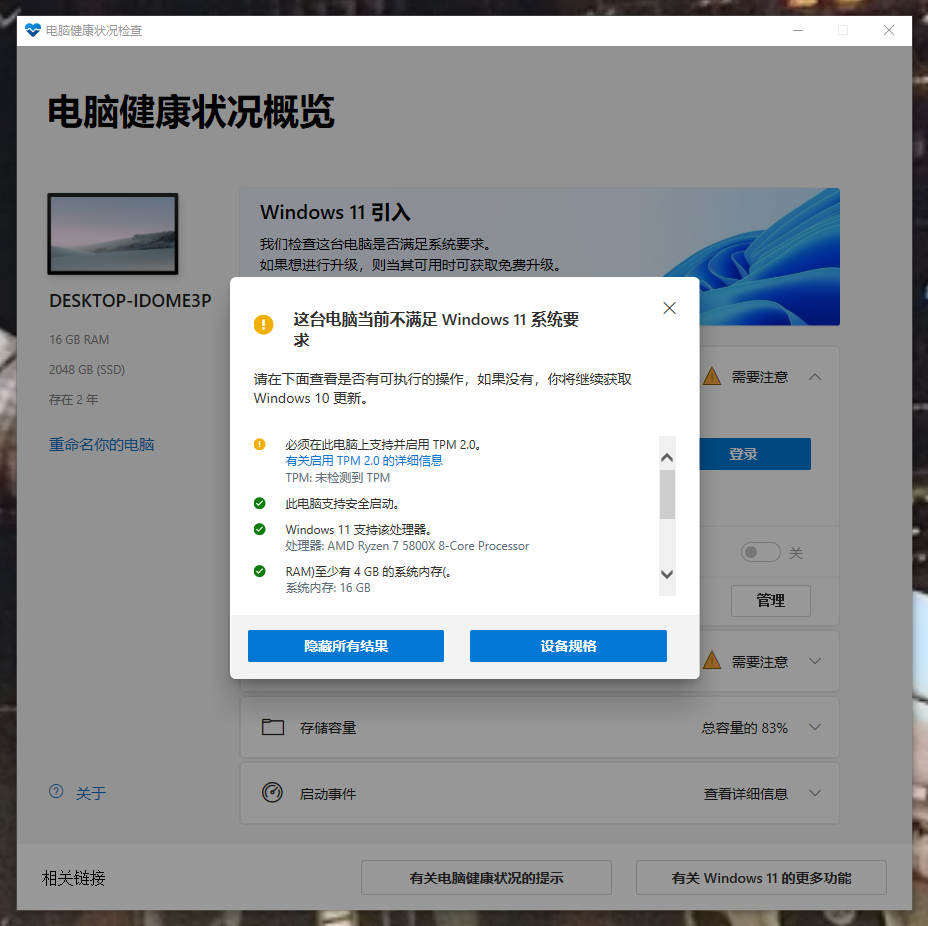
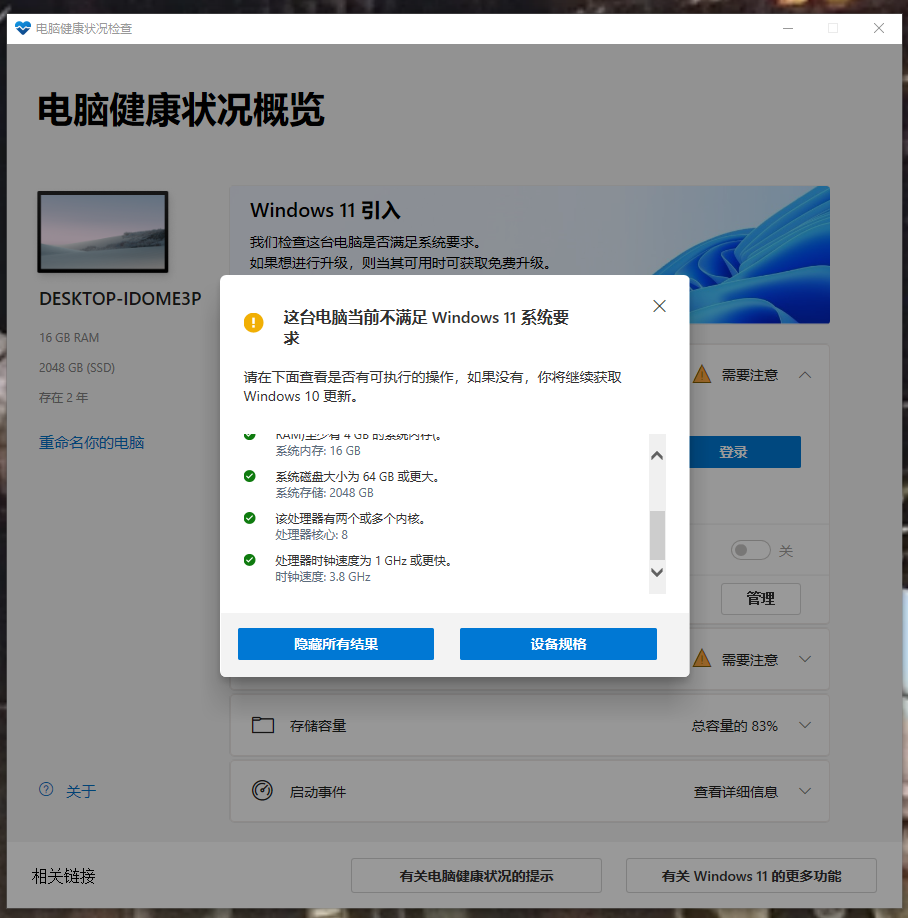
若提示:未检测到TPM,说明要开启TPM2.0才能装Win11。
(如果知识兔主板不支持TPM2.0,可其实也有方法绕过,下面装系统过程中进行说明。但是可能有系统不稳定的情况,我之前老电脑由于不支持TPM2.0安装win11后,偶尔就会出现死机的情况)
华硕和微星支持TPM2.0的主板系列:
https://baijiahao.baidu.com/s?id=1704708536033885256&wfr=spider&for=pc
http://www.dnxtc.net/zixun/itzixun/2021-07-03/8967.html
(2)开启TPM2.0的方法:
下面链接是主板开启方法,知识兔也可以自行百度搜索。
http://www.dnxtc.net/zixun/zhuangjijiaocheng/2021-06-28/8885.html
设置成功的话,再检测一下就会显示满意Windows 11条件了
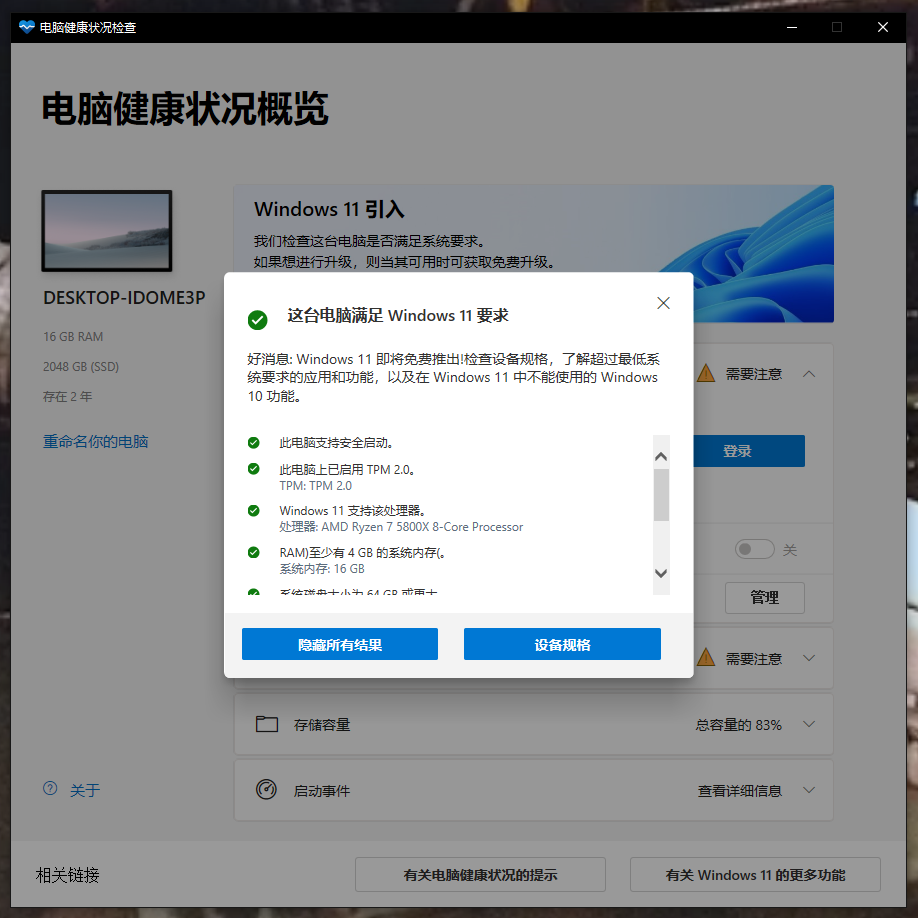
1.开始安装。插入U盘启动电脑,键盘不断按下快捷启动键(以华硕笔记本为例,按下电脑开机键后不断按“ESC”,其它主板请参考下面图片,或百度一下)。
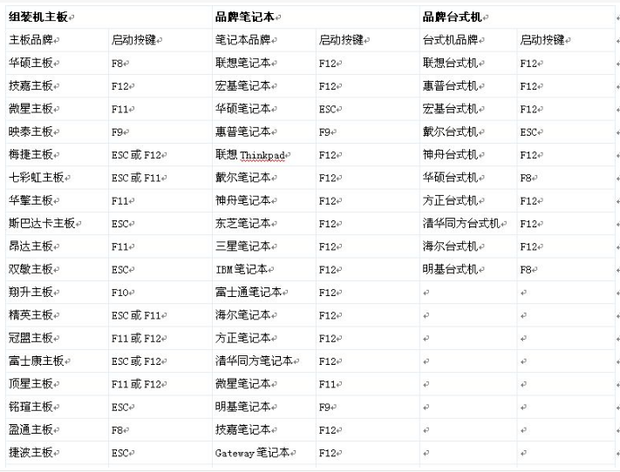
2.选择你插入的U盘启动(一般为:UEFI USB XXX Partition,如果知识兔提前设置好的或者电脑会默认直接进入),知识兔选择win11系统开始进入安装。
(如果知识兔你要对电脑进行一些修改,可提前将PE系统镜像文件(PE系统.iso)放入U盘,知识兔选择PE系统进入)
提示:在安装系统过程中电脑可能会重启多次,不用担心耐心等待即可
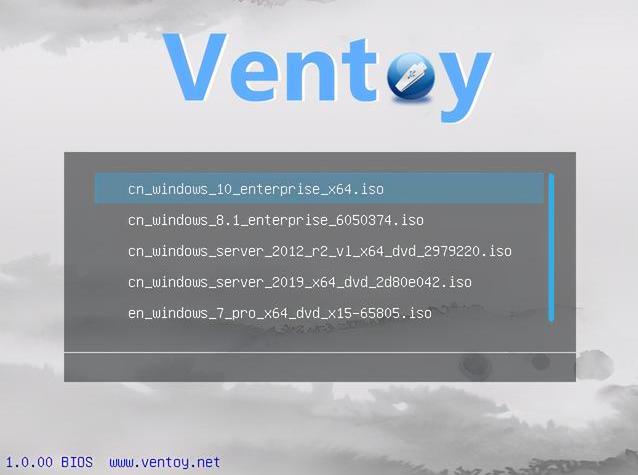
3.默认选项,知识兔点击“下一步”。
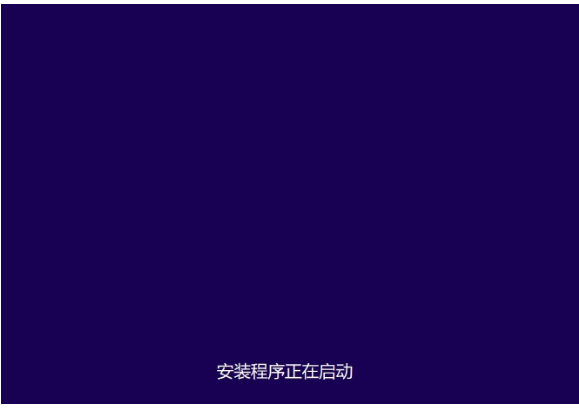
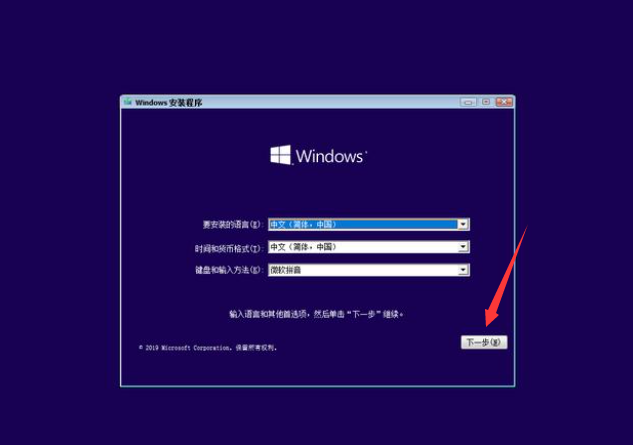
4.知识兔点击“现在安装”。
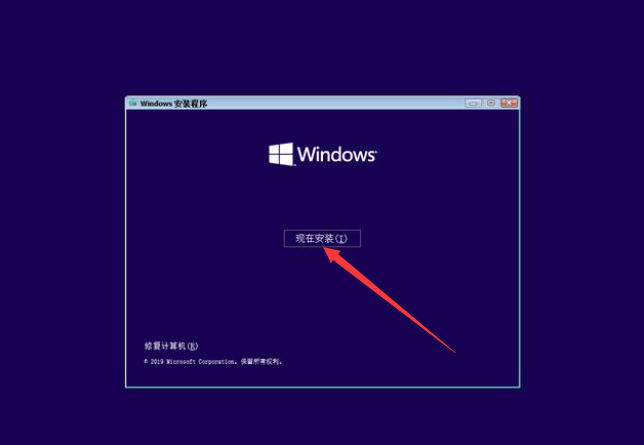
5.知识兔点击“我没有产品密钥”。
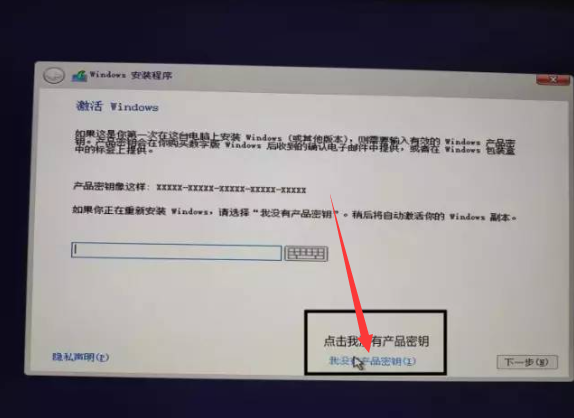
6.选择需要安装的操作系统,这里选择的专业版,知识兔点击“下一步”。
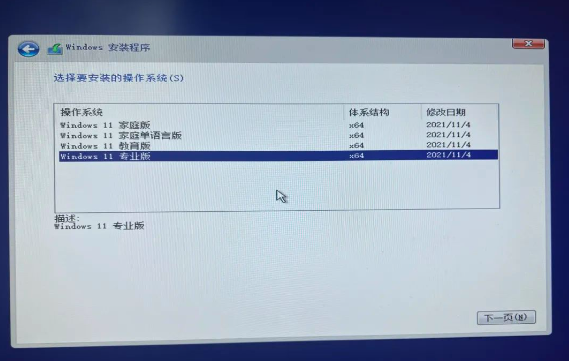
如果知识兔你没有按照上面操作开启TPM2.0,此时就无法继续安装下去(设置好TPM2.0的可直接跳过)
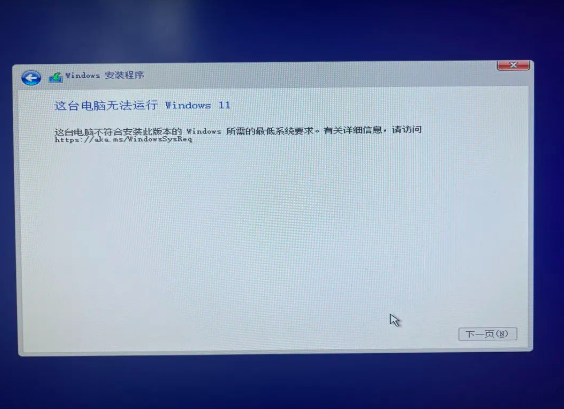 不开TPM2.0安装WIN11。(修改注册表方法)(1)按“shift+F10”进入命令行界面;(2)输入“regedit”回车打开注册表;(3)定位到“HKEY_LOCAL_MACHINE → SYSTEM → Setup”;
不开TPM2.0安装WIN11。(修改注册表方法)(1)按“shift+F10”进入命令行界面;(2)输入“regedit”回车打开注册表;(3)定位到“HKEY_LOCAL_MACHINE → SYSTEM → Setup”;
(4) 创建名为“LabConfig”的项,并在该项下创建两个DWORD值:键为“BypassTPMCheck”和“BypassSecureBootCheck”;值都为“0x00000001”;
(5)保存退出,安装界面返回上一步重新知识兔点击继续。上图提示就消失了。
![]()
后面安装和win10类似,我这里就复制我上一篇win10的安装教程过来做参考
7.勾选“我接受使用条款”,知识兔点击“下一步”。
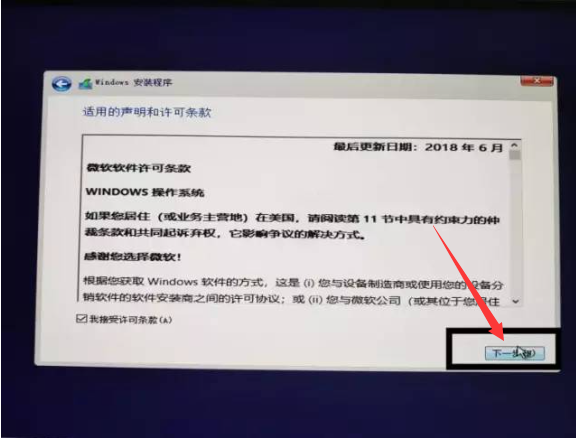
8.选择自定义安装。
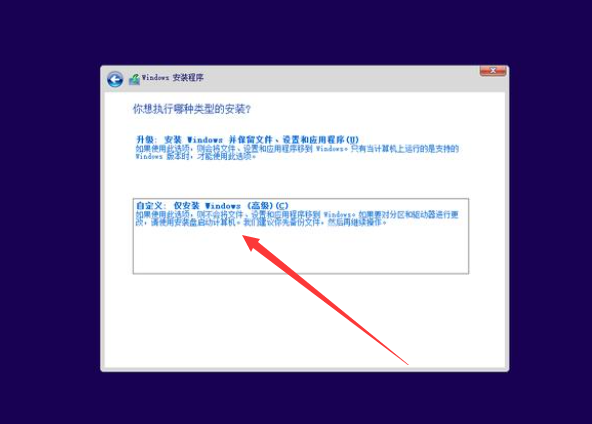
9.知识兔点击“新建”,知识兔输入大小后知识兔点击“应用”,知识兔点击“下一步”。
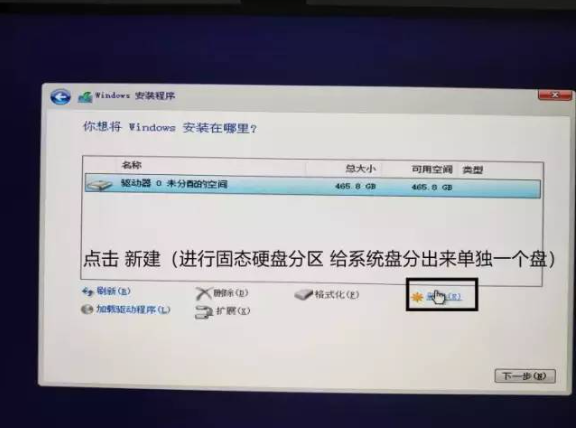
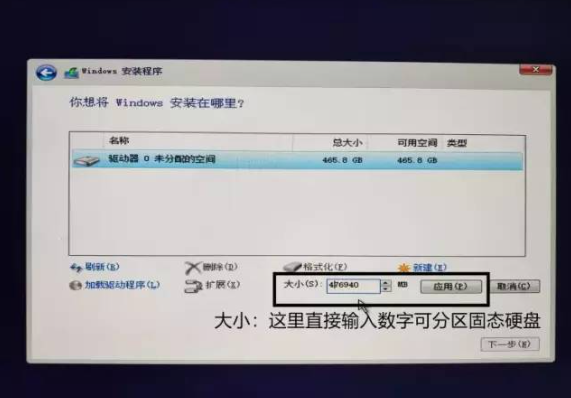
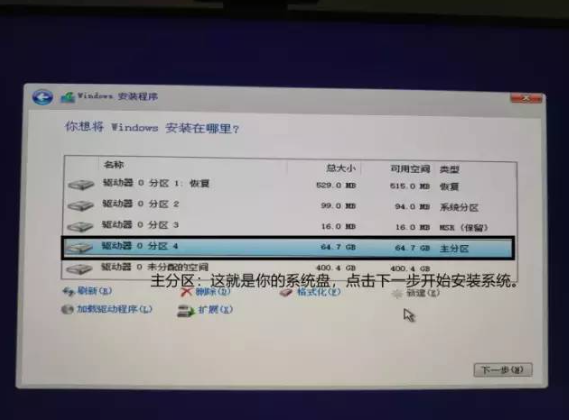
10.显示系统的安装进度,等待一段时间,系统重启。
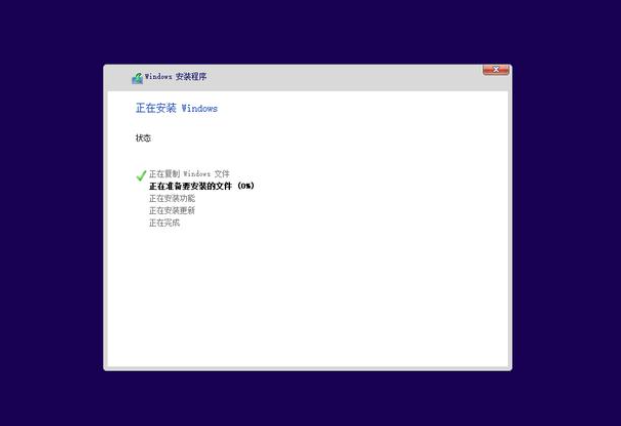
11.区域设置,这里选择“中国”,知识兔点击“是”。
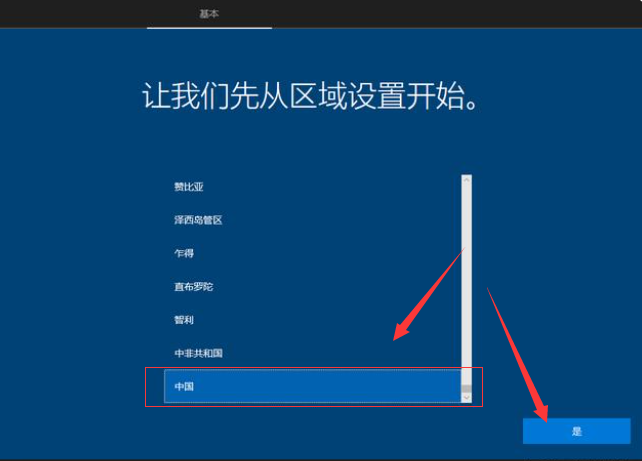
12.设置键盘布局,知识兔选择“微软拼音”,知识兔点击“是”继续。
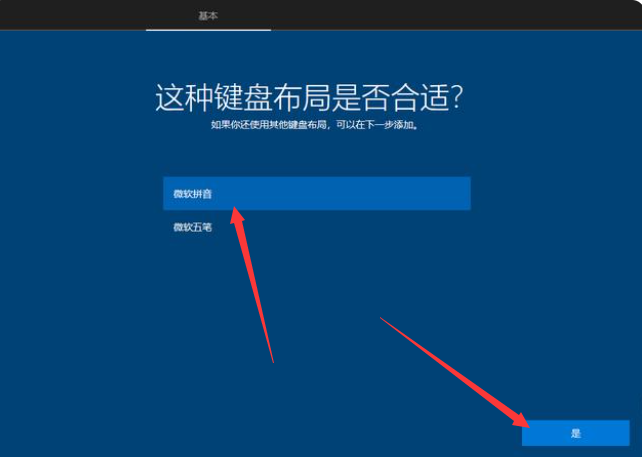
13.是否添加第二种键盘布局,知识兔点击“跳过”。
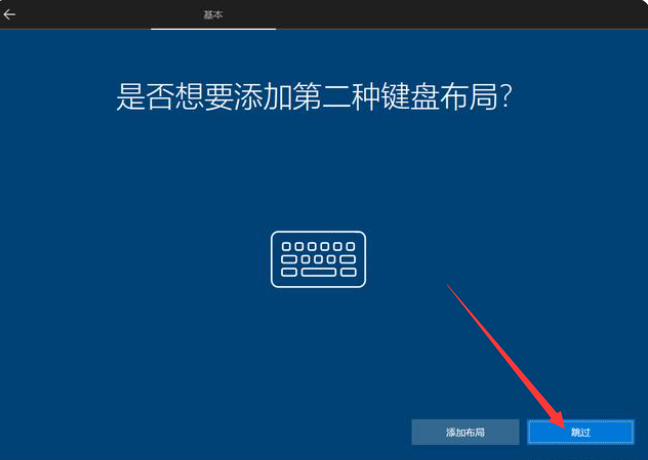
14.等待网络设置,继续。
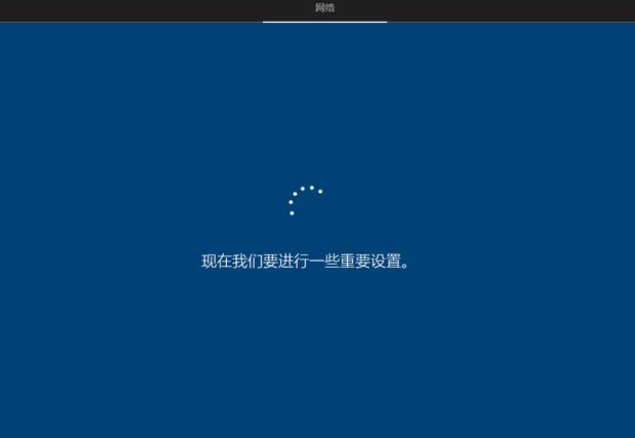

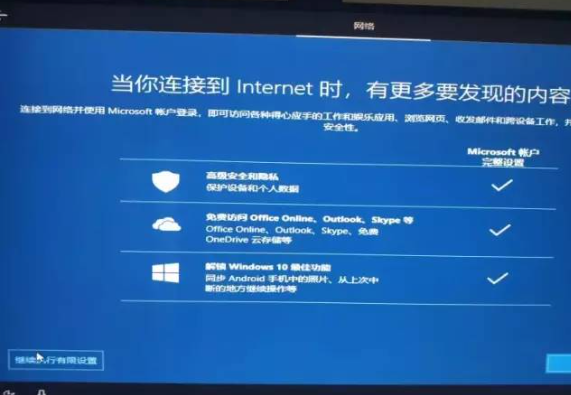
15.选择针对个人设置,知识兔点击“下一步”。
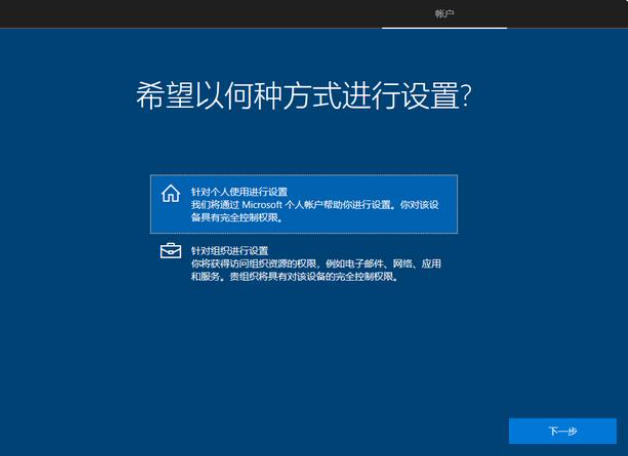
16.添加用户名,知识兔点击左下角“脱机账户”。
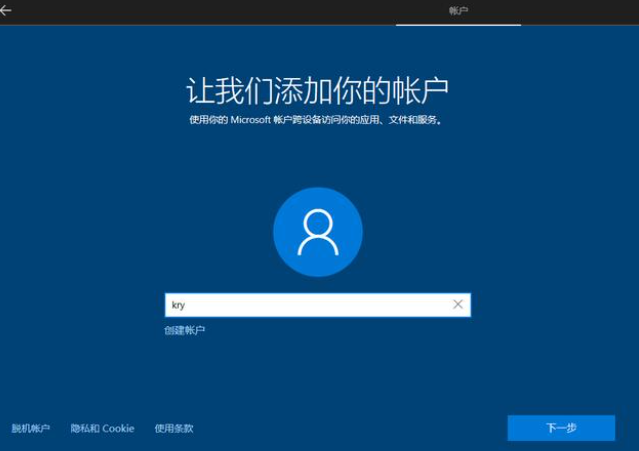
17.知识兔点击“下一步”。
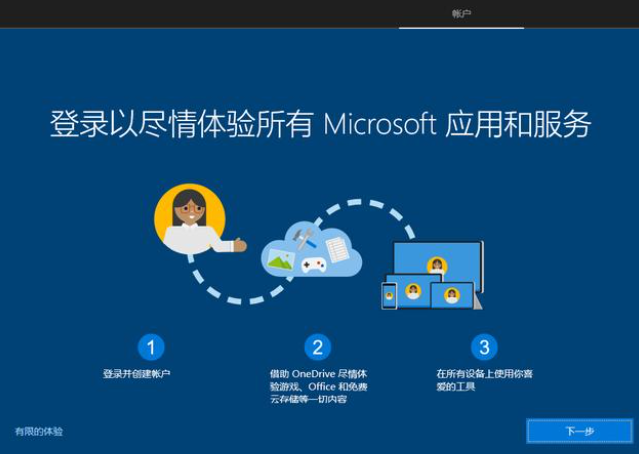
18.输入账户,知识兔点击“下一步”。
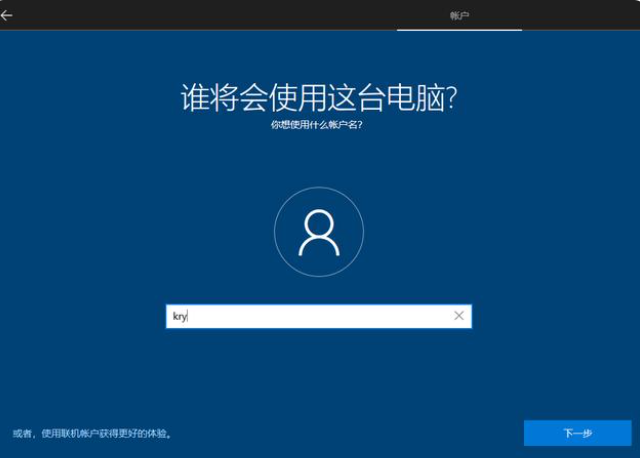
19.输入密码,知识兔点击“下一步”。
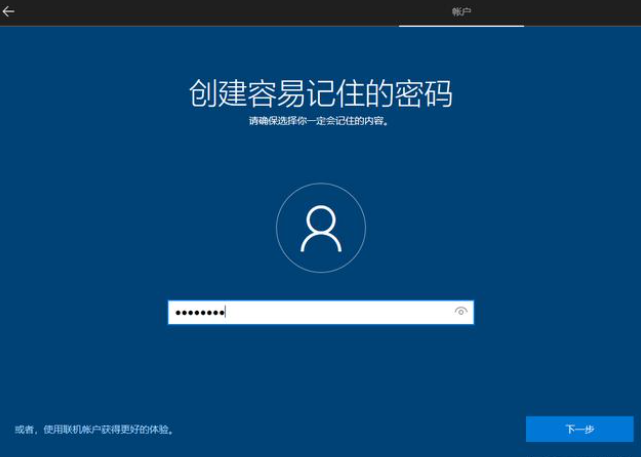
20.再次输入确认密码,知识兔点击“下一步”。
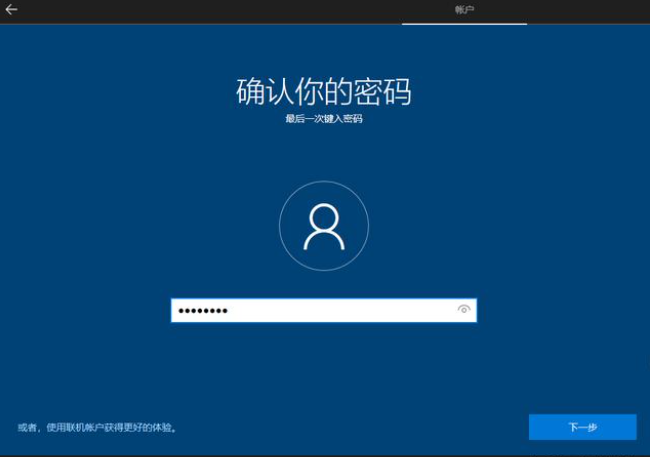
21.创建安全问题,三个问题创建完成后,知识兔点击“下一步”.
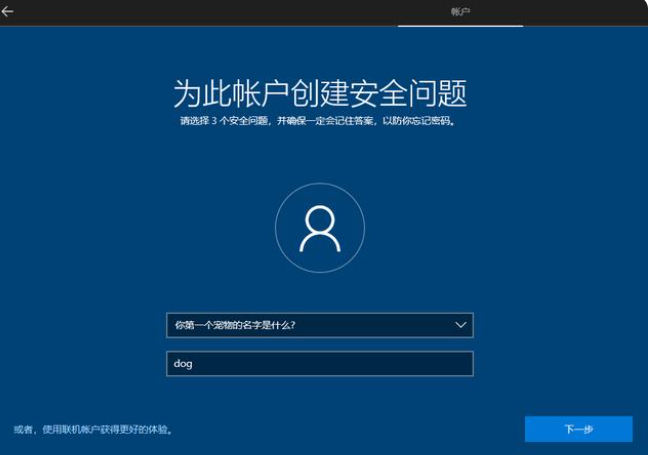
22.知识兔点击“是”继续。
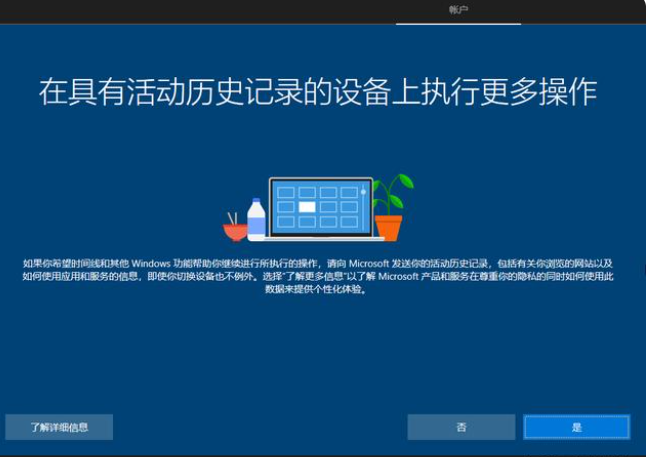
23.知识兔点击“接受”继续。
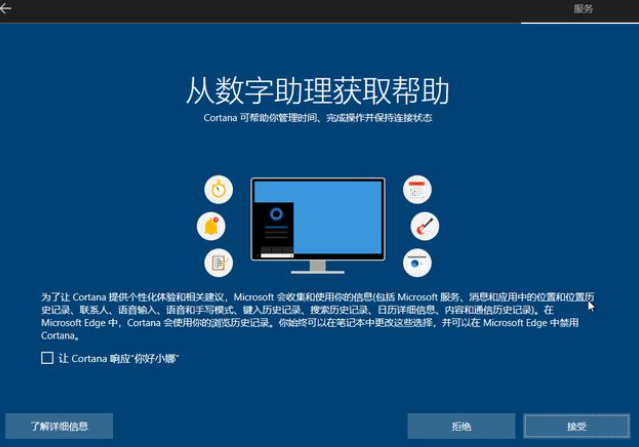
24.根据个人喜好,勾选需要的设置,知识兔点击“接受”。
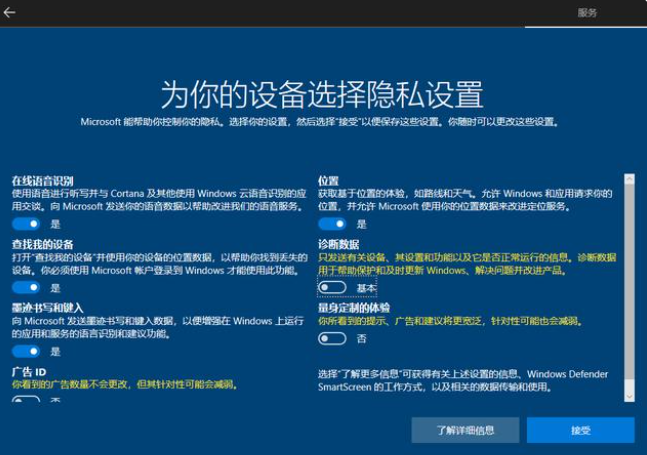
25.等待系统准备桌面。

26.进入系统桌面,安装完成。
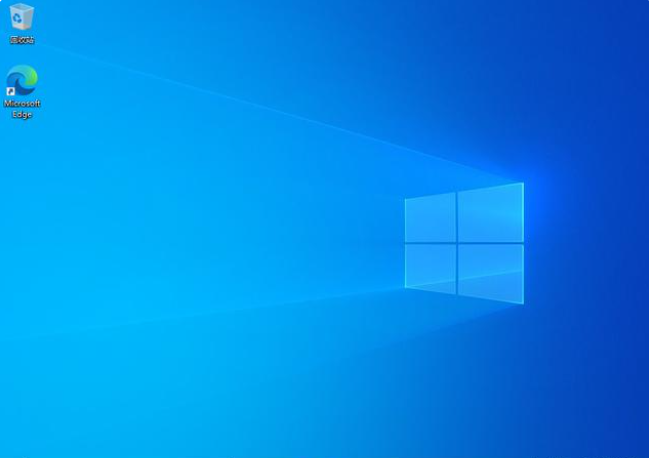
系统激活
系统激活方法有很多,知识兔可以淘宝购买激活码,知识兔也可以百度,一下是我的激活方式。
1.知识兔双击打开,并“以管理员身份运行软件”,知识兔点击“是”。
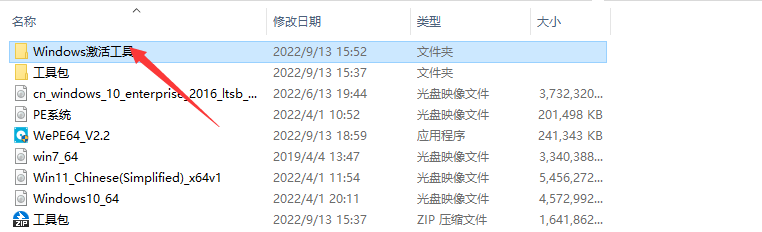
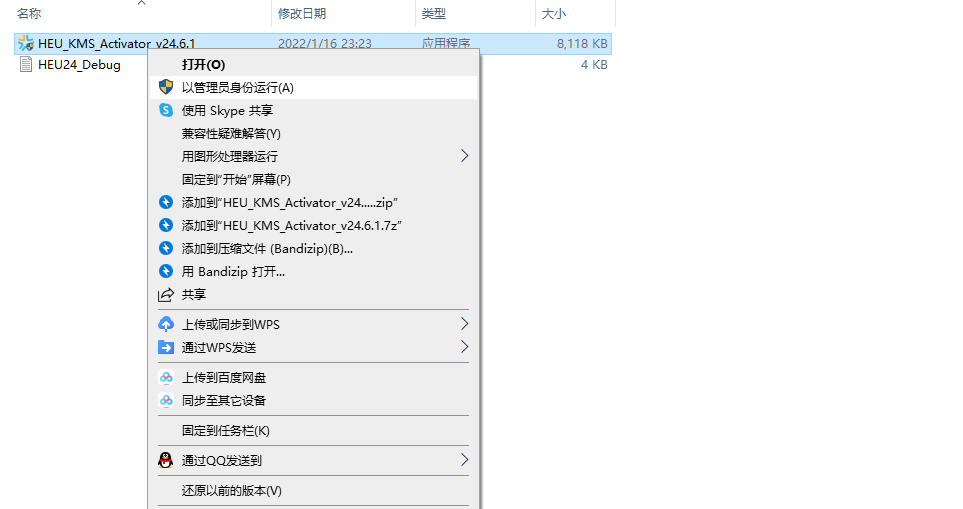
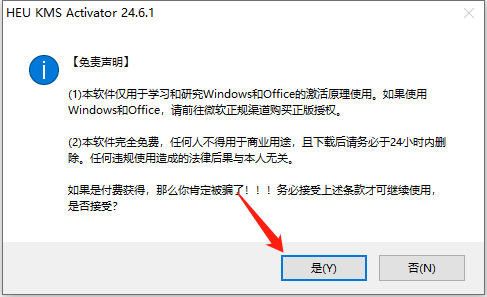
2.根据自己的情况勾选,并知识兔点击“开始”。
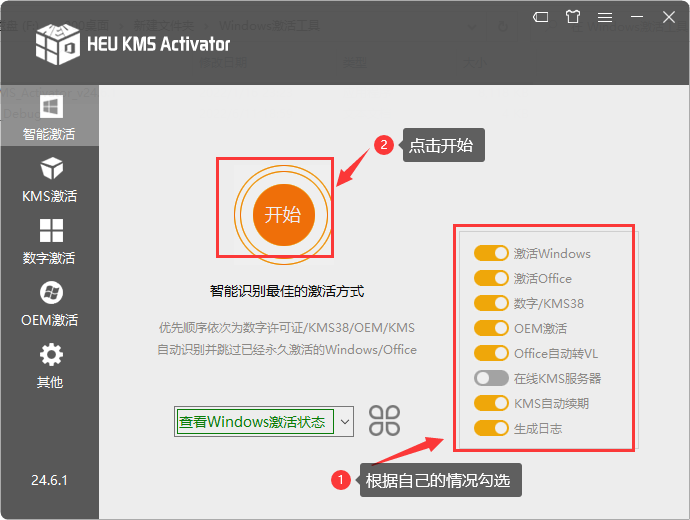
3.激活成功。
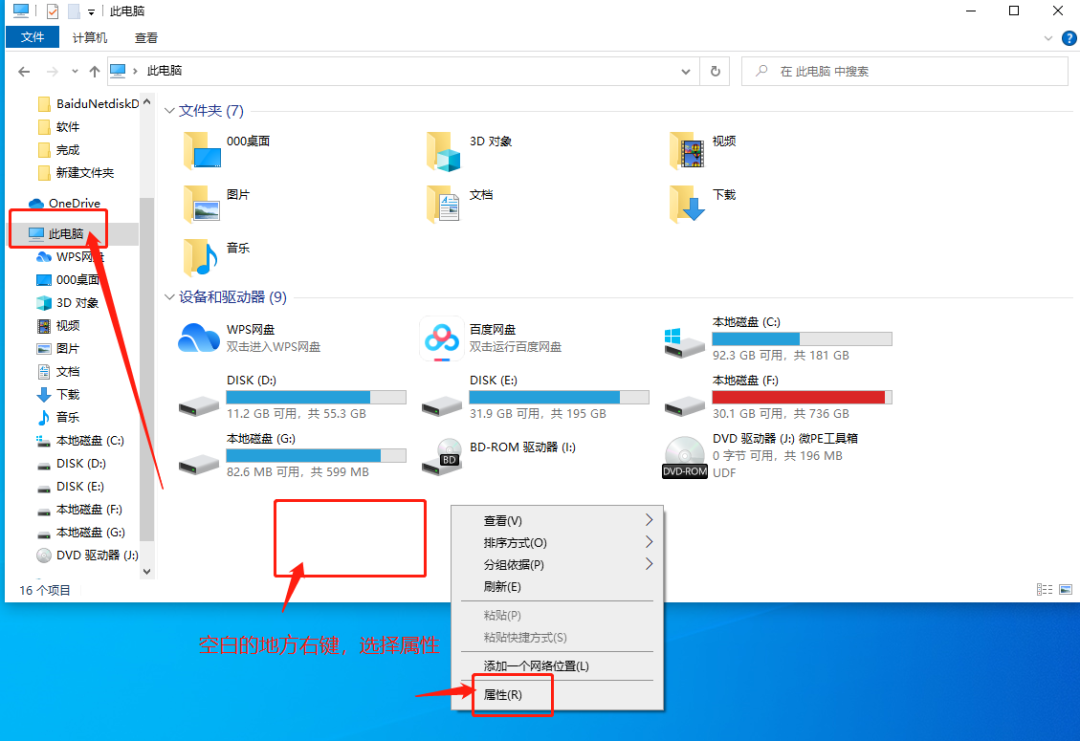
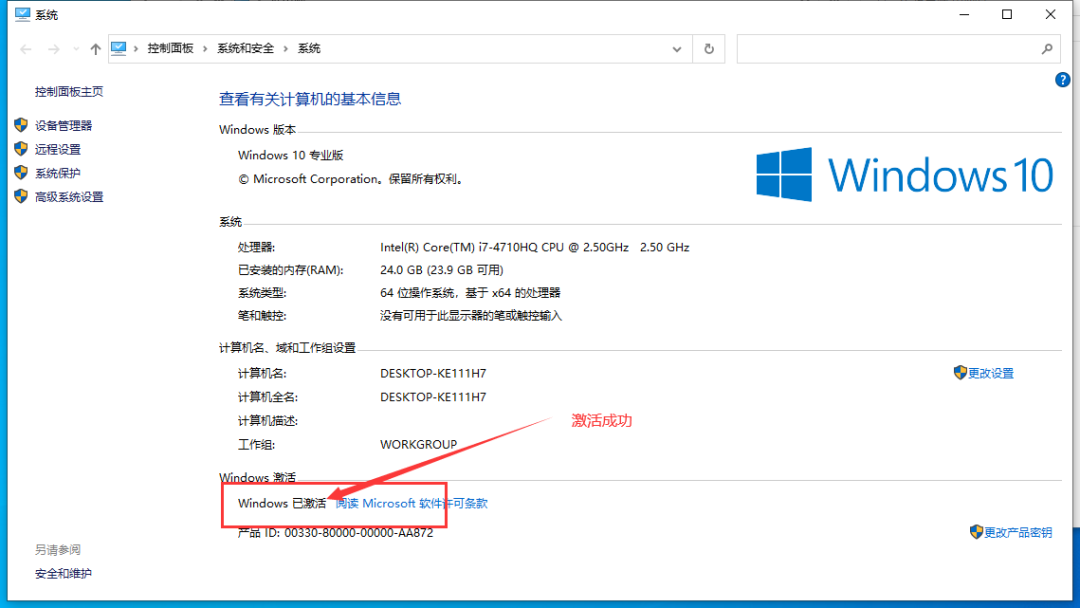
要不要升级win11?
目前来说,如果知识兔你现在没有用intel的12代CPU(大小核在win11优化),Windows 11不是必须升级的。
下载仅供下载体验和测试学习,不得商用和正当使用。